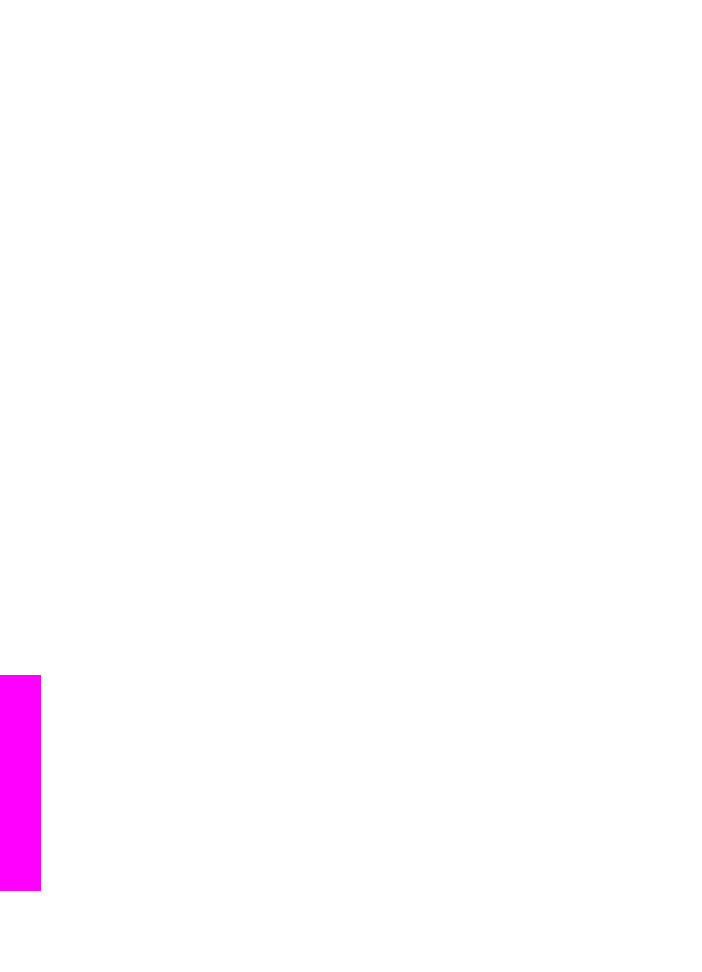
HP Instant Share 클라이언트 응용 프로그램 소프트웨어를 통해 이미지 전송
(Macintosh OS X v10.1.5 이상 버전)
참고
Macintosh OS X 버전 10.2.1 및 버전 10.2.2는 지원되지 [않습니다.]
HP Instant Share 클라이언트 응용 프로그램을 사용하여 이미지를 친구나 친지
와
공유합니다. HP Instant Share를 열고 공유할 이미지를 선택한 다음
[HP Instant Share 전자 우편] 서비스를 사용하여 이미지를 전달하면 됩니다.
참고
[HP Instant Share] 클라이언트 응용 프로그램 소프트웨어 사용법에 대
한
자세한 내용은 화면 상의 [HP Image Zone 도움말]을 참조하십시오.
HP Instant Share 클라이언트 응용 프로그램을 사용하려면
1
도크에서
[HP Image Zone] 아이콘을 선택합니다.
[HP Image Zone]이 바탕 화면에 열립니다.
2
[HP Image Zone]에서 창의 맨 위에 있는 [서비스] 단추를 누릅니다.
응용
프로그램의 목록이 [HP Image Zone]의 아래 부분에 나타납니다.
3
응용
프로그램 목록에서 [HP Instant Share]를 선택합니다.
컴퓨터에서
[HP Instant Share] 클라이언트 응용 프로그램 소프트웨어가
열립니다
.
4
이미지를
창에 추가하려면 [+] 단추를 사용하고, 이미지를 제거하려면 [-]
단추를
사용합니다.
장
12
144
HP Officejet 7300/7400 series all-in-one
HP Instant
Share
사용
(USB)
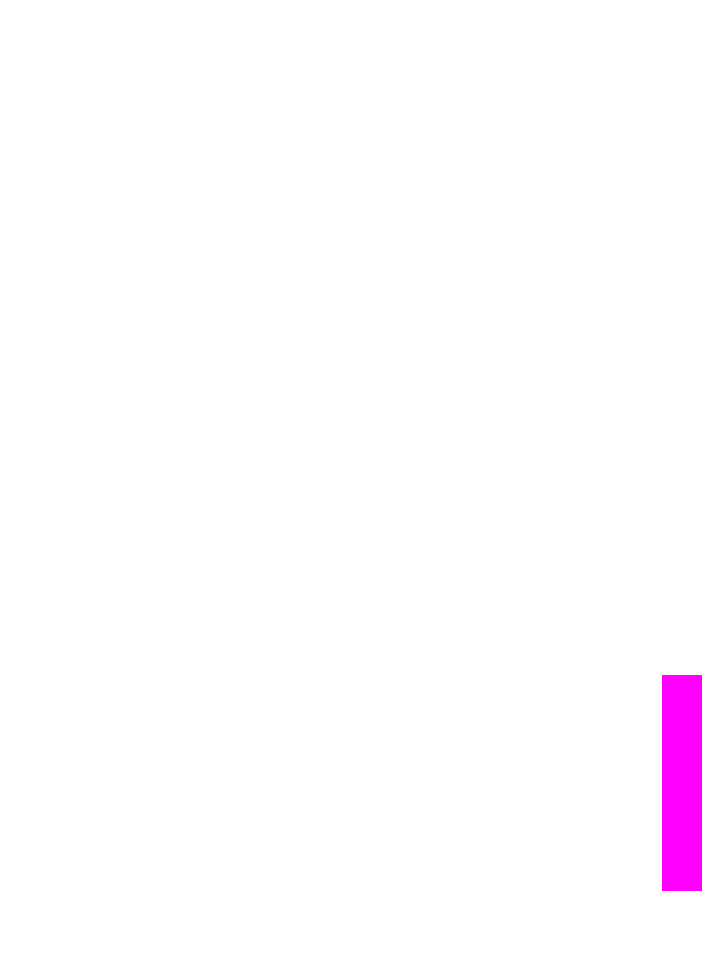
참고
[HP Instant Share] 클라이언트 응용 프로그램 소프트웨어 사용법
에
대한 자세한 내용은 화면 상의 [HP Image Zone 도움말]을 참조하
십시오
.
5
공유할
이미지가 [HP Instant Share] 창에 표시되는지 확인하십시오.
6
[계속]을 누르고 화면 상의 지침을 따릅니다.
7
HP Instant Share 서비스 목록에서 스캔한 이미지를 보내는 데 사용할 서
비스를
선택합니다.
8
화면
상의 지침을 따르십시오.
9
[HP Instant Share 전자 우편] 서비스에서는,
–
웹에서
보고 인쇄 및 저장할 수 있는 사진의 축소판 이미지와 함께 전
자
우편 메시지를 전송할 수 있습니다.
–
전자
우편 주소록을 열고 관리할 수 있습니다. [주소록]을 누르고,
HP Instant Share에 등록한 다음 HP Passport 계정을 만듭니다.
–
전자
우편 메시지를 여러 주소로 보낼 수 있습니다. 여러 주소 링크를
누릅니다
.
–
친구나
친지의 네트워크 연결 장치로 이미지 모음을 전송할 수 있습니
다
. [전자 우편 주소] 필드에 수신자가 장치에 할당한 이름과
@send.hp.com을 붙여서 입력합니다. HP Passport [사용자 ID]와 [암
호
]로 HP Instant Share에 로그인하라는 메시지가 나타납니다.
참고
HP Instant Share를 설정하지 않았으면 [HP Passport로 로그
인
] 화면에서 [HP Passport 계정이 필요합니다]를 누릅니다. HP
Passport 사용자 ID와 암호를 얻습니다.